
有些用戶發現自己的 IG 個人檔案主頁上會出現「探索人物」的欄位,這是系統推薦你追蹤的 IG 帳號,雖然這不會造成什麼太大的困擾,但每次都會出現一整欄 IG 探索人物還是覺得有點礙眼,也不太實用。
那如果你希望能將 IG 探索人物關閉,可以參考本篇教學的兩個方法來操作,將探索人物隱藏不顯示!
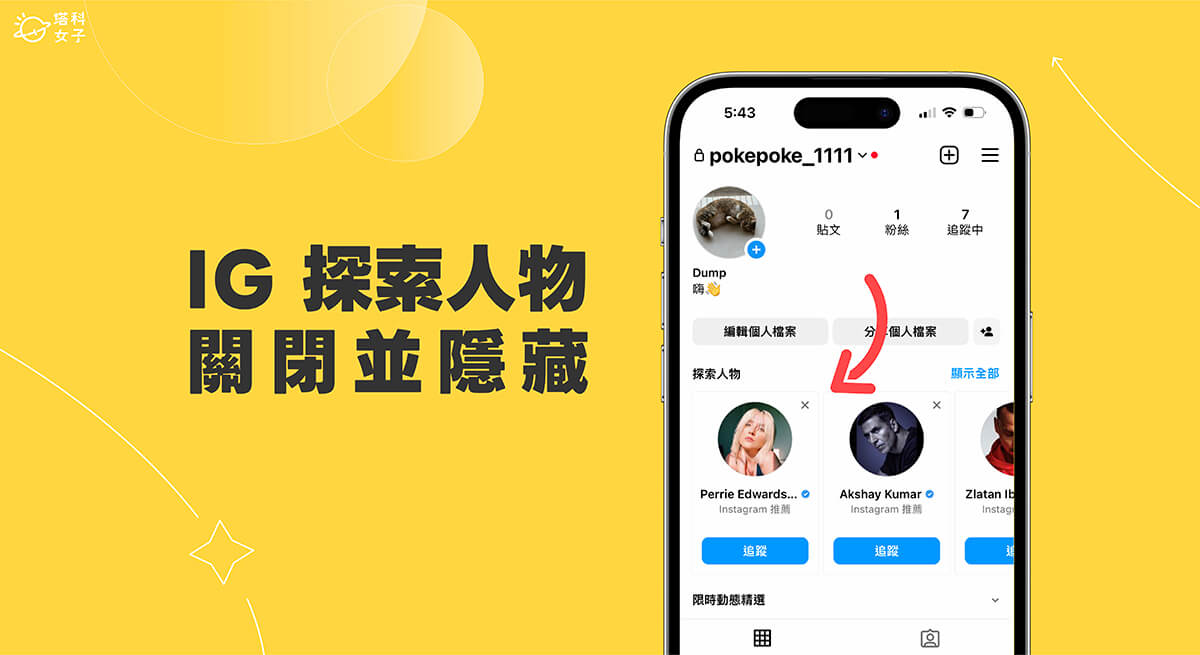
IG 探索人物建議是什麼?
在我們的 IG 個人檔案主頁上,有些人會看到一欄「探索人物」,裡面是 Instagram 推薦與建議你追蹤的帳號,而這些帳號通常是你追蹤的用戶中也有追蹤的帳號,所以它通常會顯示「XXX + 其他 N 人的追蹤對象」,表示系統認為你可能會想追蹤;或者,也有些是顯示「Instagram 推薦」,而通常這些 IG 帳號是根據你追蹤的帳號來進行推薦的,裡面比較多是熱門帳號。
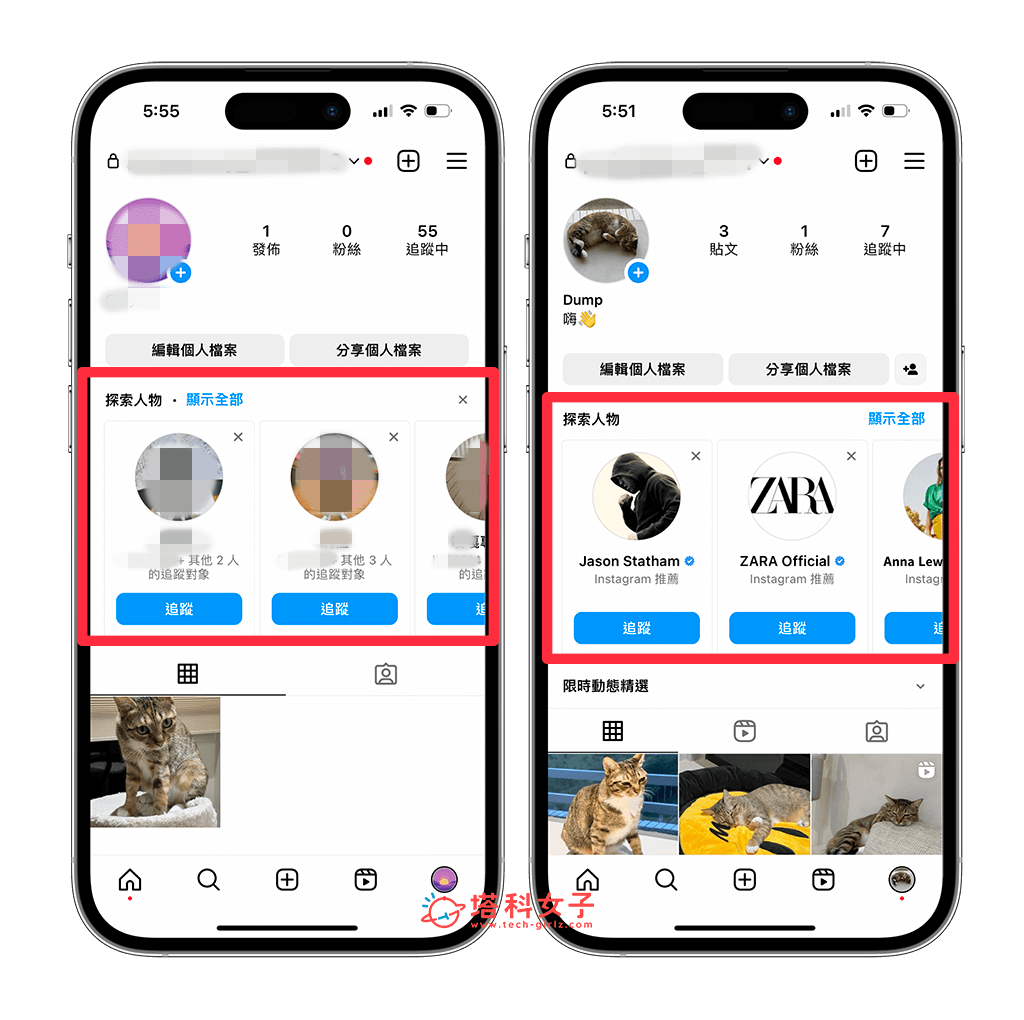
如何將 IG 探索人物關閉?
如果你不希望自己的 IG 個人檔案頁上會顯示「探索人物」欄位,那我們是否有什麼方法可以把 IG 探索人物關閉呢?當然是有的,根據我的實際測試,目前有出現「探索人物」欄位的 IG 帳號,會有兩種不同的關閉方法。
方法一:直接按「X」關閉 IG 探索人物
首先第一個 IG 探索人物關閉方法,如果你的個人檔案主頁上,在「探索人物」右邊有出現「X」可以按,那我們就直接點選右側的「X」按鈕,這樣就能隱藏並關閉 IG 探索人物功能了。不過當你切換並登入其他 IG 帳號後,再切換回來時,你可能會發現 Instagram 探索人物欄位又自動出現了,這時候我們只能再次手動按「 X」關閉。
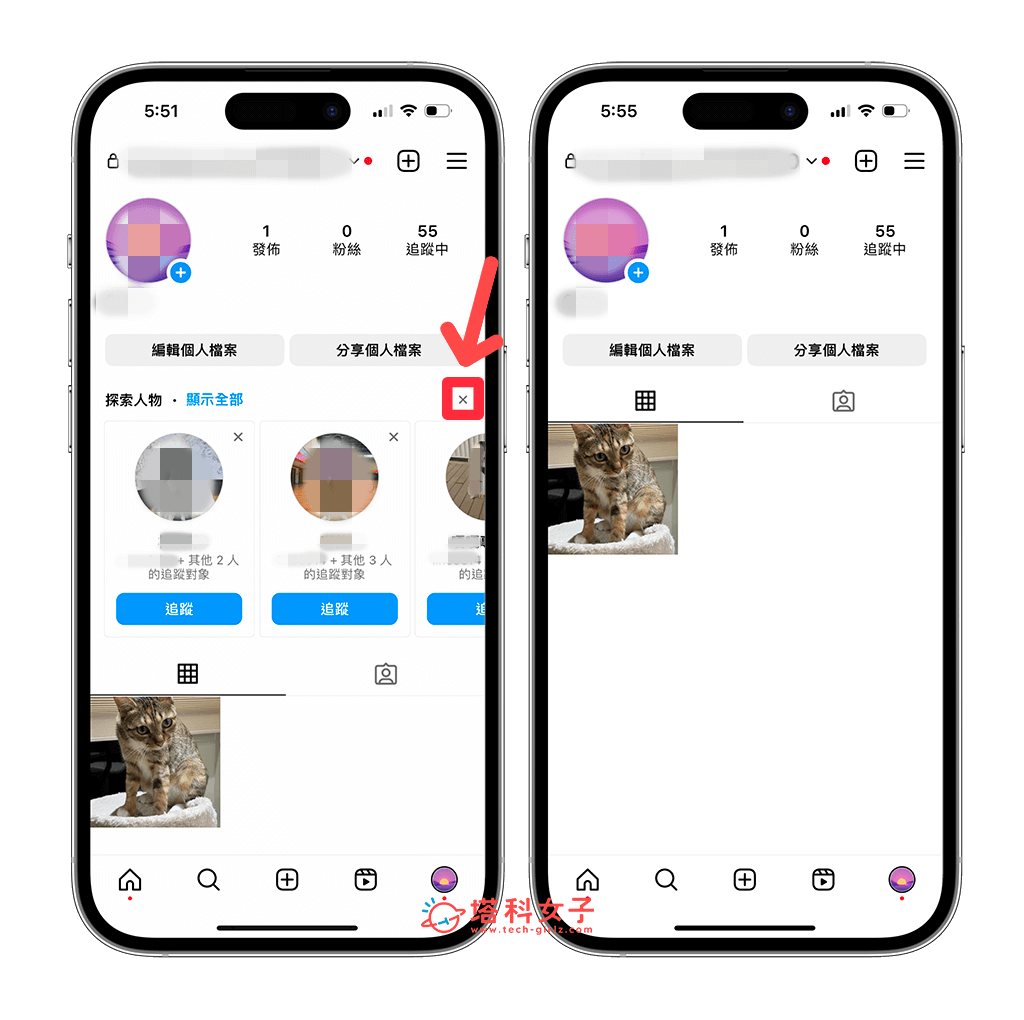
方法二:按「人物按鈕」將 IG 探索人物隱藏
第二個方法,如果你的 IG 探索人物右邊沒有出現「X」可以按,那我們可以點「人物圖示」將 IG 探索人物隱藏起來,這按鈕位置就在「分享個人檔案」右邊。隱藏後,你的 IG 個人檔案首頁就不會出現「探索人物」了!
但一樣需要注意的是,如果你切換並登入其他 IG 帳號,然後再切回來本帳號時,IG 個人檔案首頁上的「探索人物」可能就會重新恢復顯示,我們只能再次按「人物按鈕」,才能將 IG 探索人物關閉並隱藏,稍微不方便一點。
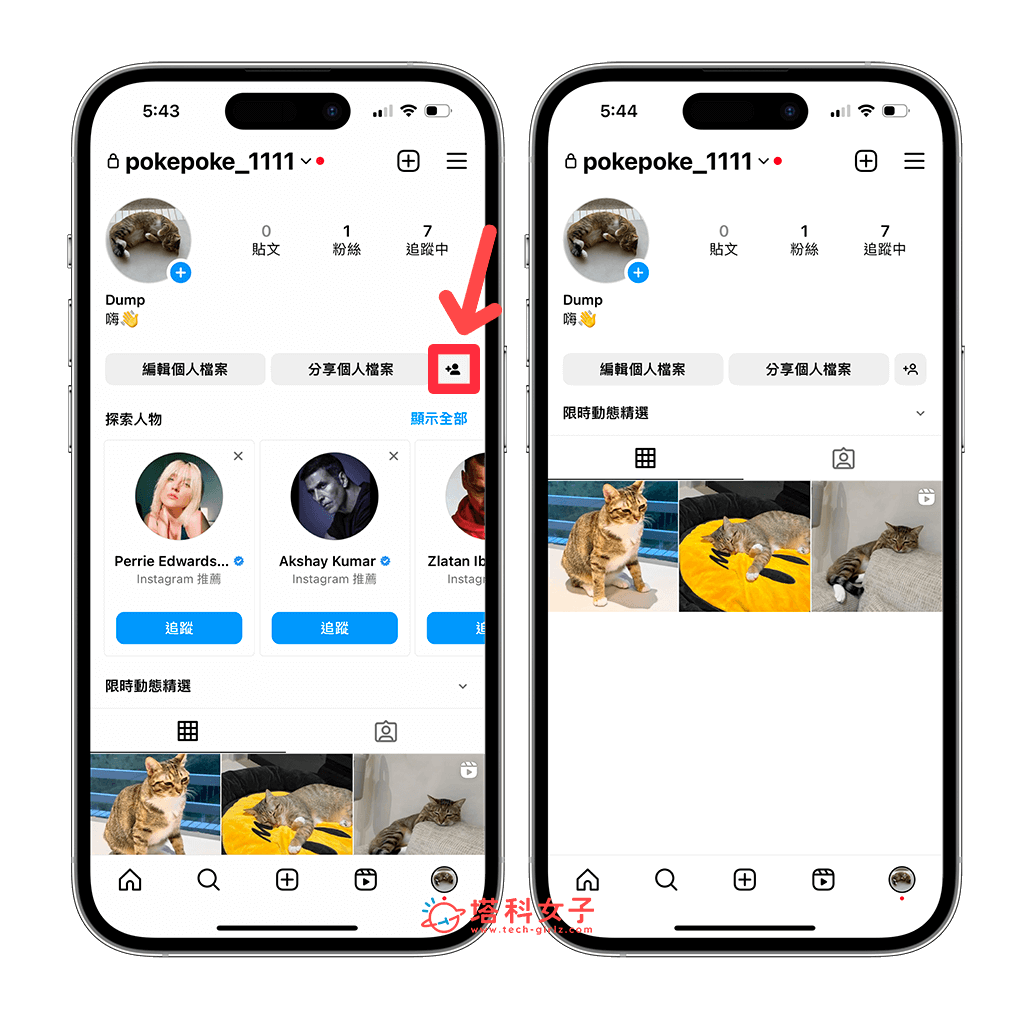
總結
以上就是 Instagram 探索人物關閉方法,透過上方教學的方法就能將探索人物隱藏不顯示了,不過當你再次切換帳號並回到 IG 個人主頁時,它可能會再次出現,我們必須再手動關閉一次。
